AutoCAD2013三维对象捕捉设置
摘要:AutoCAD2013三维中的对象捕捉与它们在二维中工作的方式类似,不同之处在于在三维中可以投影对象捕捉(可选)。一、启动与关闭AutoCA...
AutoCAD2013三维中的对象捕捉与它们在二维中工作的方式类似,不同之处在于在三维中可以投影对象捕捉(可选)。
一、启动与关闭AutoCAD2013对象捕捉
1.按【F4】键。
2.单击AutoCAD2013状态栏上的 (三维对象捕捉)按钮。对象捕捉按钮变蓝时 启用三维对象捕捉,灰色为关闭三维对象捕捉。

图01
二、AutoCAD2013“三维对象捕捉”选项设置:
下面介绍如何通过“草图设置”对话框设置AutoCAD2013三维对象捕捉的捕捉模式。
用于打开“草图设置”对话框的命令是DSETTINGS。或在AutoCAD2013状态栏上的 (三维对象捕捉)按钮处单击鼠标右键,从弹出的快捷菜单中选择“设置”,都可以打开AutoCAD2013“草图设置”中的“三维对象捕捉”选项栏。
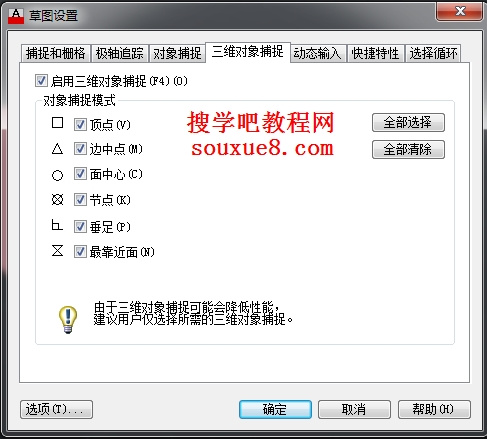
图02
1.AutoCAD2013“捕捉三维顶点”:
捕捉到AutoCAD2013三维对象的最近顶点。

图03
2.AutoCAD2013“捕捉三维边中点”:
捕捉到面边的中点。

图04
3.AutoCAD2013“捕捉三维面中心”:
捕捉到面的中心。
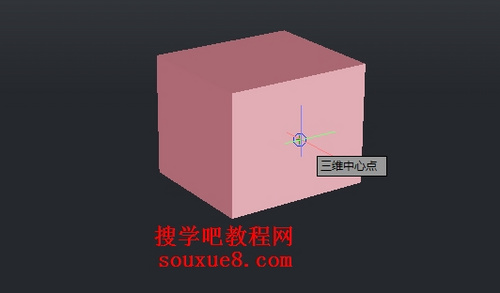
图05
4.AutoCAD2013“捕捉三维节点”:
捕捉到样条曲线上的节点。

图06
5.AutoCAD2013“捕捉三维垂足”:
捕捉到垂直于面的点。
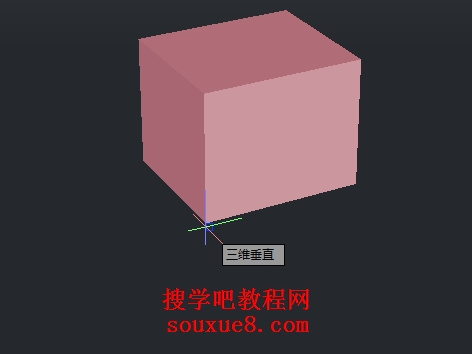
图07
6.AutoCAD2013“捕捉三维最靠近面”:
捕捉到最靠近AutoCAD2013三维对象面的点。

图08
【AutoCAD2013三维对象捕捉设置】相关文章:
上一篇:
AutoCAD2013对象捕捉操作
下一篇:
AutoCAD2013对象捕捉追踪实例
